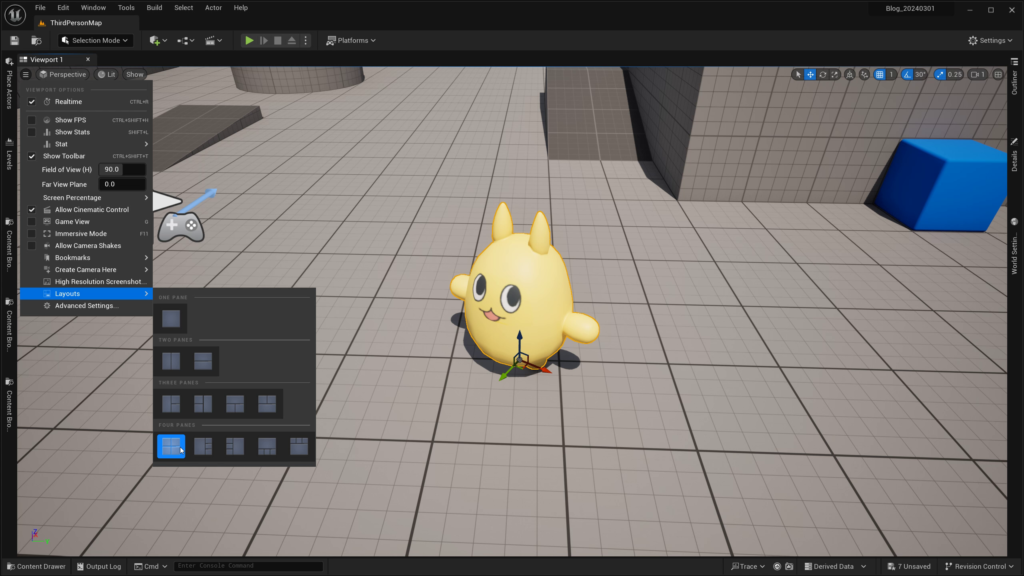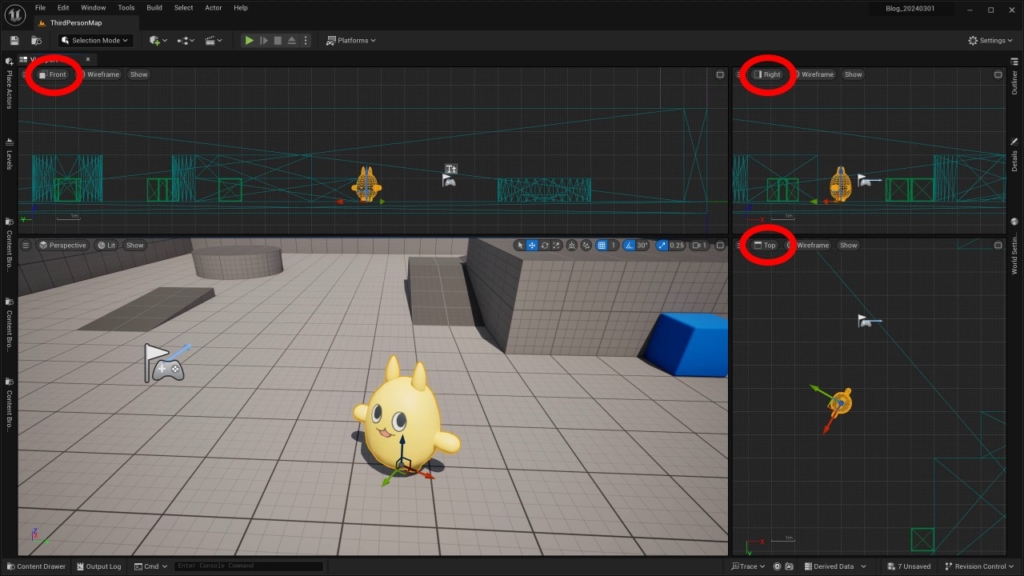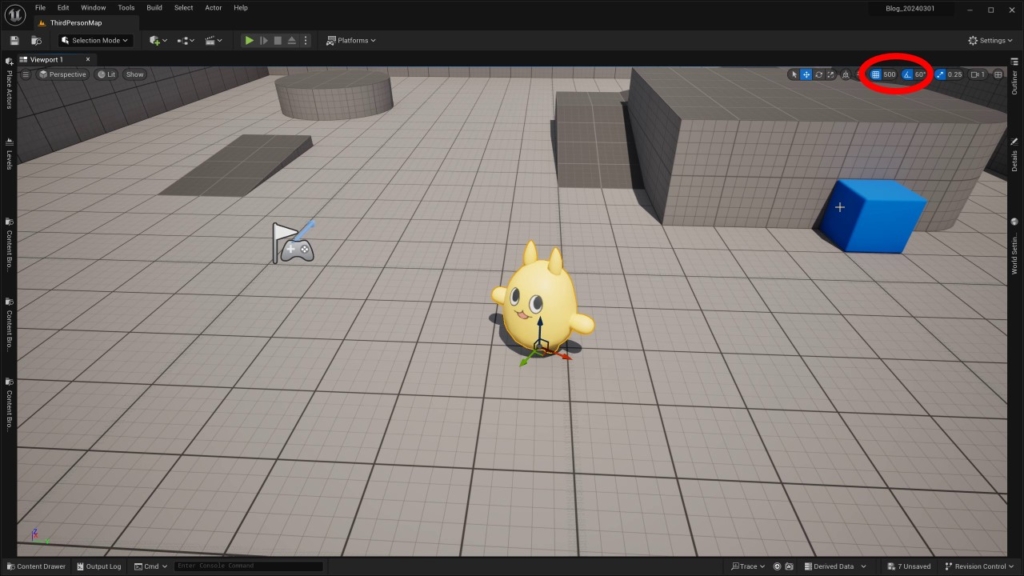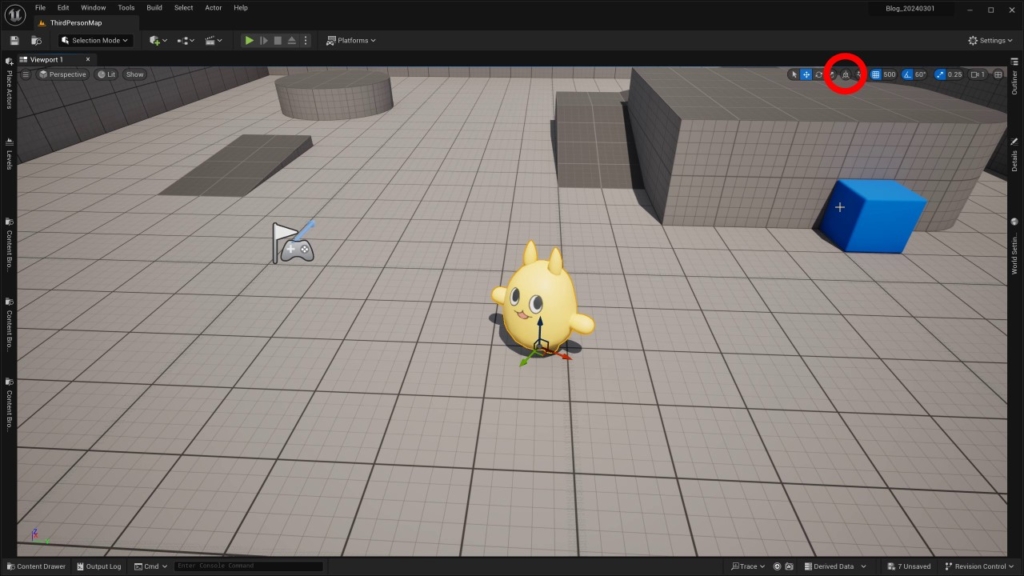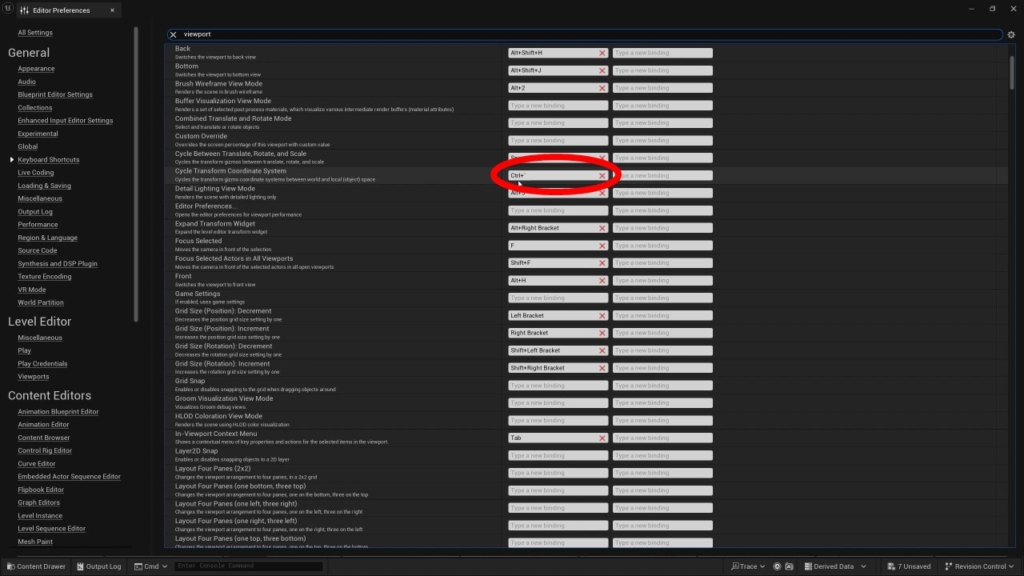|
執筆バージョン: Unreal Engine 5.3.2
|
「レベルデザインは速度が命なのじゃ。」
これは、筆者があるプロジェクトにアサインされた初日に、先輩レベルデザイナーに言われた言葉です。
今回はレベルデザインを行うときによく使う、アクタの位置や角度を調整する際に便利なショートカットを紹介いたします。
■移動ツール操作
アクタを選択し、移動ツールを表示させた状態で、以下の操作が行えます。
| ショートカット |
操作 |
| Ctrl + 左クリック + ドラッグ |
X軸に沿ってアクタを移動 |
| Ctrl + 右クリック + ドラッグ |
Y軸に沿ってアクタを移動 |
| Ctrl + 左クリック + 右クリック + ドラッグ |
Z軸に沿ってアクタを移動 |
普段はギズモをクリックして位置を調整しているかと思いますが、以上のショートカットを使えばマウスでギズモを触る手間が省けます。
■回転ツール操作
同じように回転ツールもギズモをクリックせずに操作できます。
| ショートカット |
操作 |
| (Front もしくは Backビュー上で) Ctrl + 右クリック + ドラッグ |
X軸を中心にアクタを回転 |
| (Right もしくは Leftビュー上で) Ctrl + 右クリック + ドラッグ |
Y軸を中心にアクタを回転 |
| (Topビュー上で) Ctrl + 右クリック + ドラッグ |
Z軸を中心にアクタを回転 |
回転操作を行うには、正投影ビュー上での操作が必要なので、ビューポートを分割して各種ビューを用意しておくと便利です。
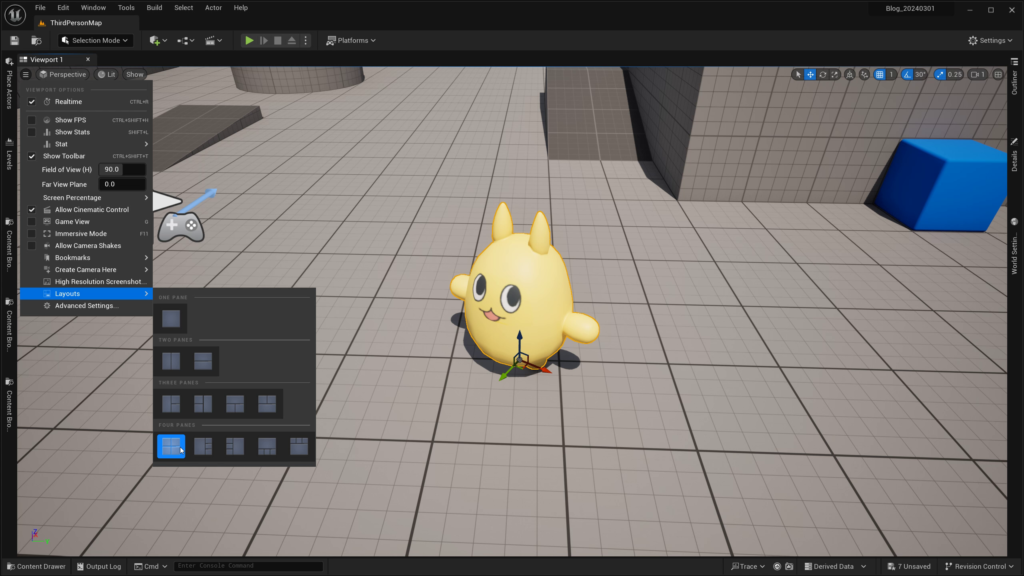
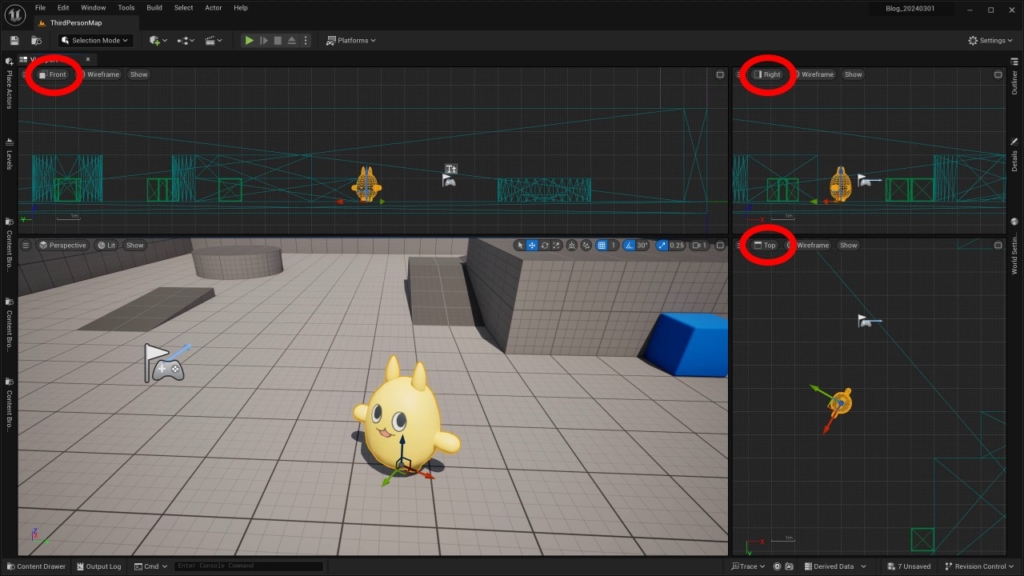
■スナップサイズ
スナップサイズもショートカットで変更することができます。
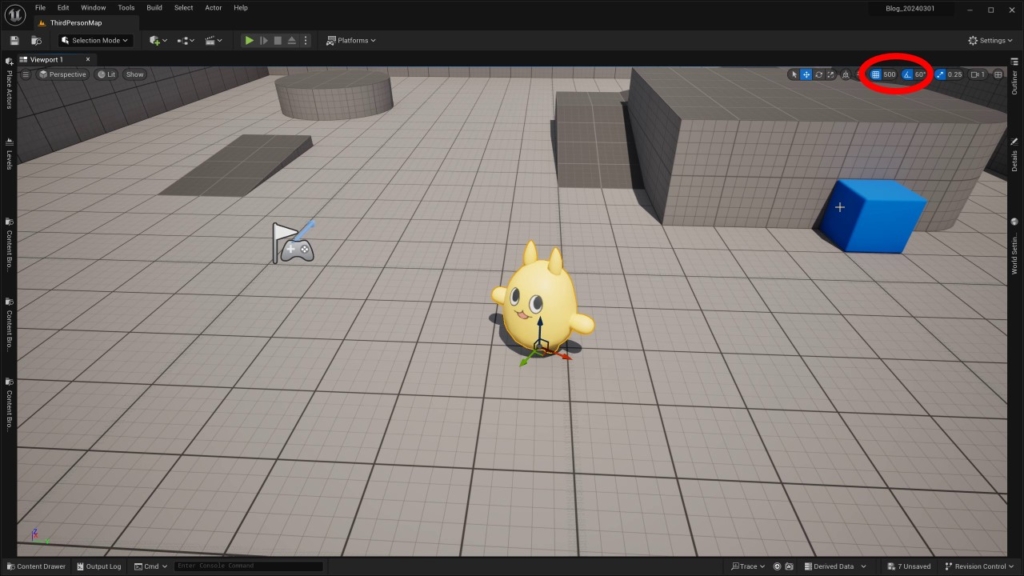
| ショートカット |
操作 |
| [ (左大括弧) |
移動ツールのスナップサイズ減少 |
| ] (右大括弧) |
移動ツールのスナップサイズ増加 |
| Shift + [ (左大括弧) |
回転ツールのスナップサイズ減少 |
| Shift + ] (右大括弧) |
回転ツールのスナップサイズ増加 |
マウスのサイドボタンなどに割り当てておくと使いやすいです。
■ギズモのワールド、ローカル切り替え
ギズモの座標システムの、ワールドとローカルの切り替えを行うボタンもショートカットキーで行えます。
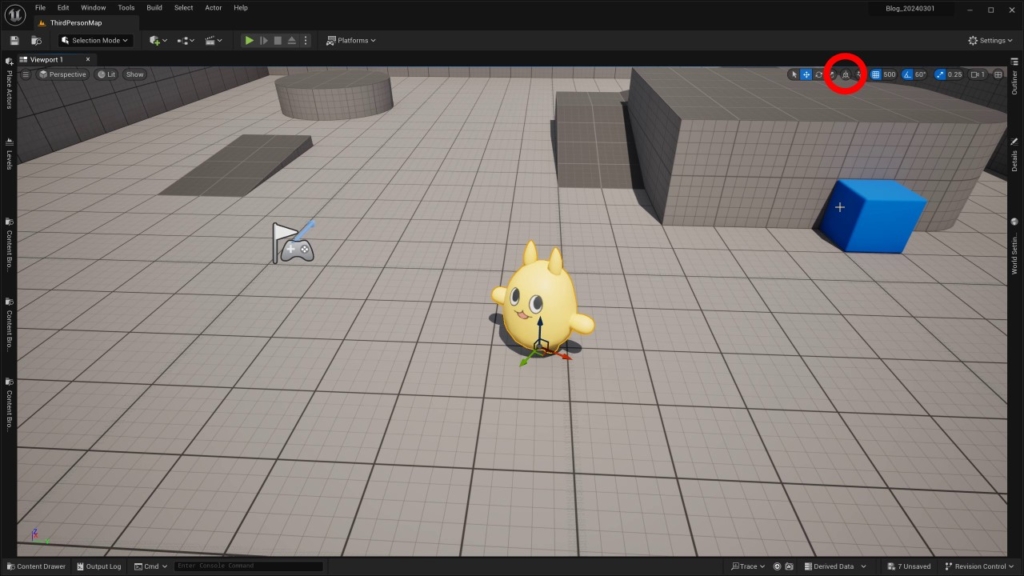
| ショートカット |
操作 |
|
Ctrl + (グレイブアクセント)
|
ギズモのワールドとローカルの切り替え |
※日本語キーボードを使用している場合は、このままだと使えない場合があるため、「」をエディタの環境設定から変更しておくことをおススメします。
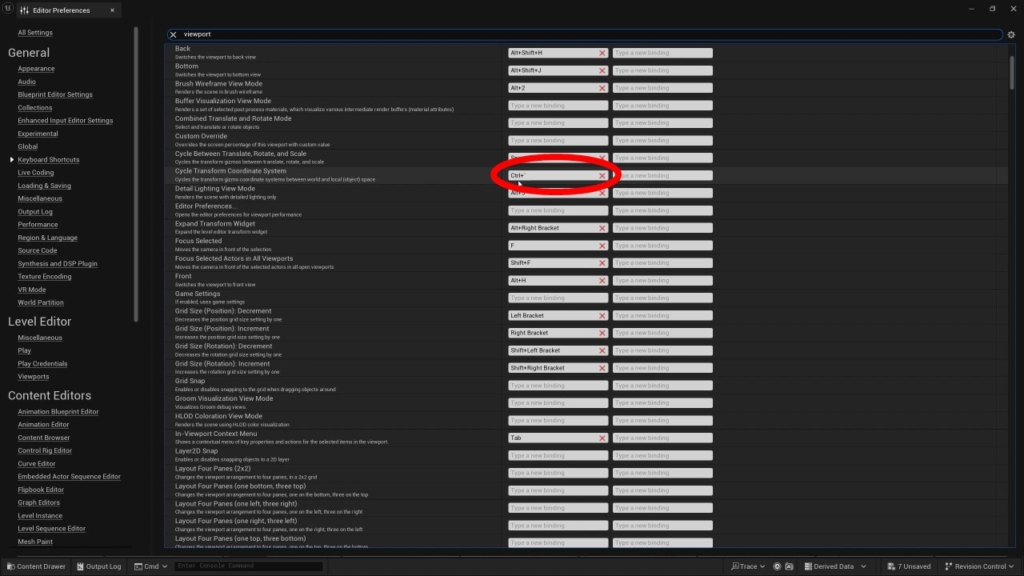
ほかにも便利なショートカットはたくさんあるので、ぜひ探してみてください!

 [UE5]UE5.6で追加されたバリアントオプション「Combat」を改造して遊んでみよう!
2025.06.18UE
[UE5]UE5.6で追加されたバリアントオプション「Combat」を改造して遊んでみよう!
2025.06.18UE

 [UE5]UE5.6のビューポートツールバーを見てみよう
2025.06.11UE
[UE5]UE5.6のビューポートツールバーを見てみよう
2025.06.11UE

 [UE5] TSRによるマテリアル内のテクスチャアニメーションのゴースト対策について
2025.06.04UE
[UE5] TSRによるマテリアル内のテクスチャアニメーションのゴースト対策について
2025.06.04UE